So verwenden und konfigurieren Sie Cortana unter Windows 10

Cortana wird als mehr als eine einfache Suchfunktion in Rechnung gestellt. Es sollte ein vollwertiger persönlicher Assistent sein, ähnlich wie Siri auf Apple iOS-Geräten. Hier sind die Grundlagen zum Einrichten von Cortana und zur Verwendung auf Ihrem neuen Windows 10 Computer.
Damit Sie Cortana richtig verwenden können, müssen Sie einige Datenschutzeinstellungen aktivieren, die wir bereits besprochen haben, insbesondere müssen Sie aktivieren die Datenschutzeinstellung unter "Sprache, Druckfarben und Eingabe".
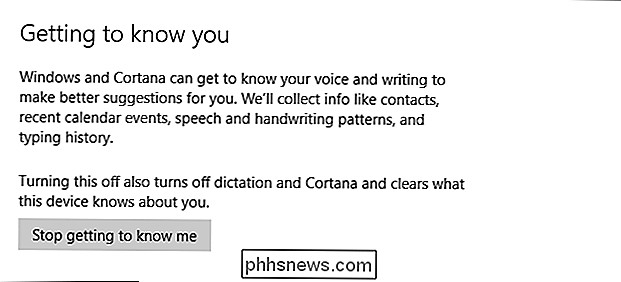
Außerdem benötigt Cortana Zugang zu Ihrem Standort, den Sie möglicherweise deaktiviert haben, wenn Sie unseren früheren Artikel gelesen haben.
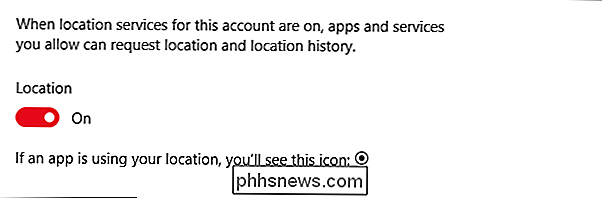
Sobald Windows "Sie kennen lernt" und Ort ist aktiviert, können Sie beginnen, Cortana zu verwenden, aber beachten Sie, von diesem Zeitpunkt an senden Sie Microsoft eine große Menge an persönlichen Daten, die dann in der Cloud gespeichert werden. Wenn Sie misstrauisch sind, persönliche Informationen wie Kalendertermine und Kontakte, Sprachmuster und Tipphistorie zu teilen, dann ist Cortana vielleicht nicht das Richtige für Sie.
Was Cortana machen kann
Cortana ist Ihr Alleskönner Helfer, der Sportergebnisse, Wetter, Nachrichten liefern kann, sowie Hilfe bei Navigation, Einstellungserinnerungen und mehr.
Cortana kann durch Klicken auf die Suchfunktion in der Taskleiste erreicht werden.
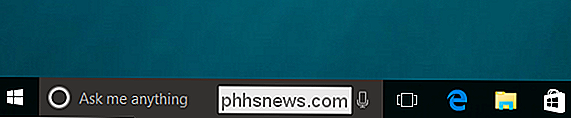
Sie können die Suche anpassen Klicken Sie mit der rechten Maustaste auf die Taskleiste und wählen Sie den gewünschten Stil aus.

In allen unseren Beispielen verwenden wir das Suchfeld. Wenn Cortana aktiviert ist und Sie es ausblenden, ist es immer noch aktiv und Sie können es weiterhin verwenden.
Wenn wir auf das Suchfeld klicken, wird Cortana geöffnet. Es werden relevante Informationen basierend auf Ihren Interessen und Hobbys angezeigt.
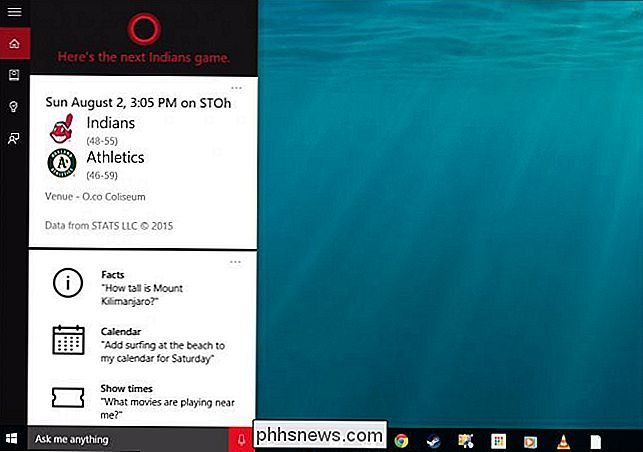
Sie können auch Fakten erfragen und Aufgaben ausführen lassen.
Wenn Sie auf das "Notizbuch" -Symbol am linken Rand klicken, können Sie Konfigurieren Sie Cortana, insbesondere die Informationen, die es Ihnen bereitstellt.
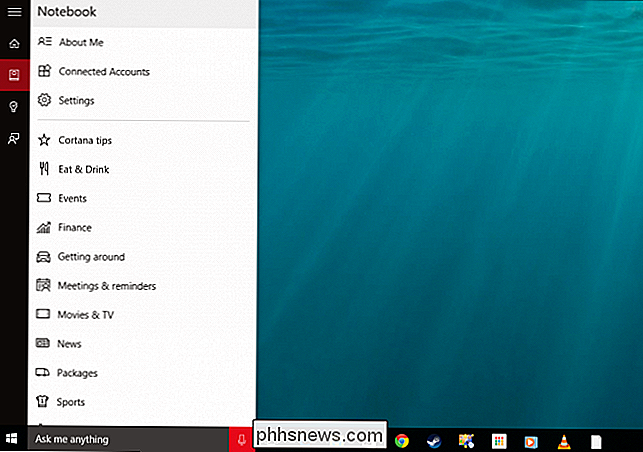
Sie können den Namen ändern, den Cortana verwendet, um Sie anzusprechen oder wie er es ausspricht, und Sie können Ihre Lieblingsorte bearbeiten, die Ihr Zuhause, Ihre Arbeit und andere gespeichert sind Lieblingsorte. "
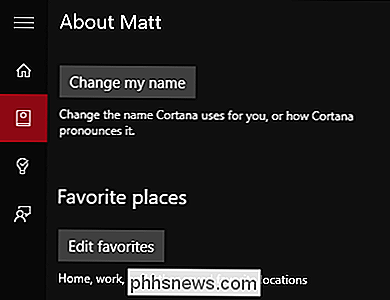
Cortana erinnert Sie vielleicht ein bisschen an Google Now, weil die Informationen, die er zeigt, in Karten zerlegt sind. Die Karten sind in zwölf Kategorien unterteilt.
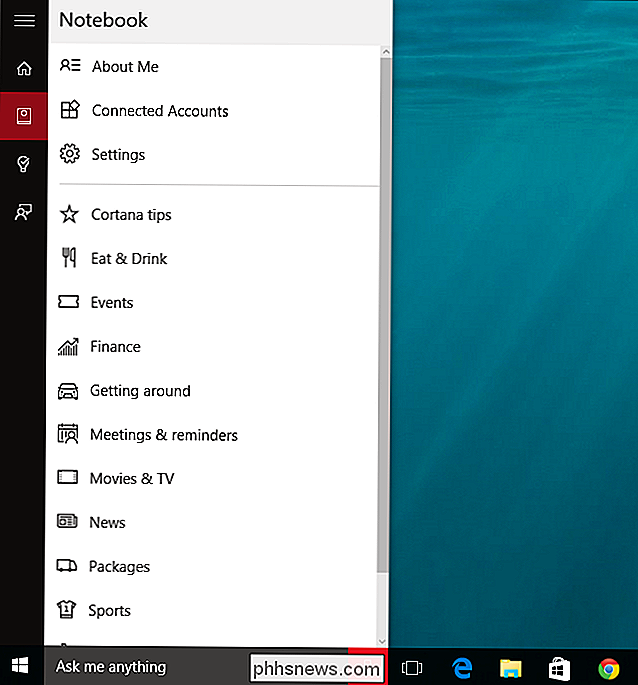
Für jede Kategorie können Sie die Karten ein- oder ausschalten. Wenn Sie also keine Cortana-Tipps sehen möchten, drehen Sie einfach die Trinkgeldkarten aus.
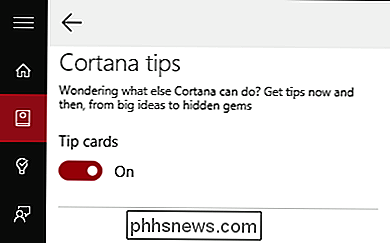
Einige Trinkgeldkarten kann darüber hinaus einfach ein- oder ausgeschaltet werden. Mit der Karte "Eat & Drink" können Sie beispielsweise Empfehlungen von Foursquare erhalten, eine Atmosphäre hinzufügen usw.
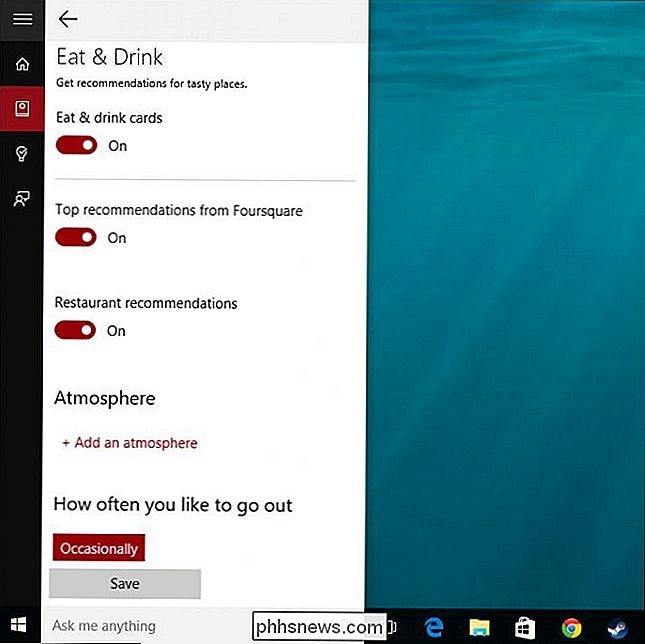
In Cortana können Sie auch Erinnerungen hinzufügen, die nach Zeit, Ort und Person verwaltet und sortiert werden können .
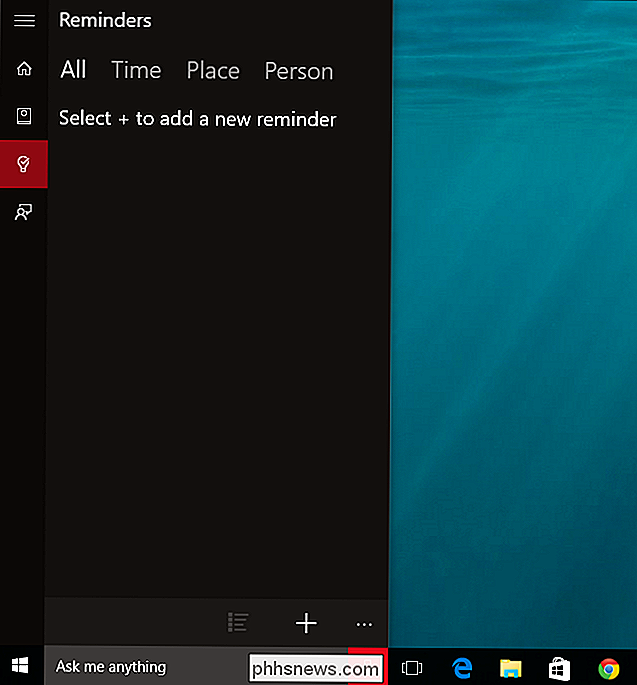
Wenn Sie ein Feedback geben möchten, können Sie Ihre Ideen, Vorlieben oder Abneigungen bei Microsoft einreichen sowie einen Screenshot beifügen.
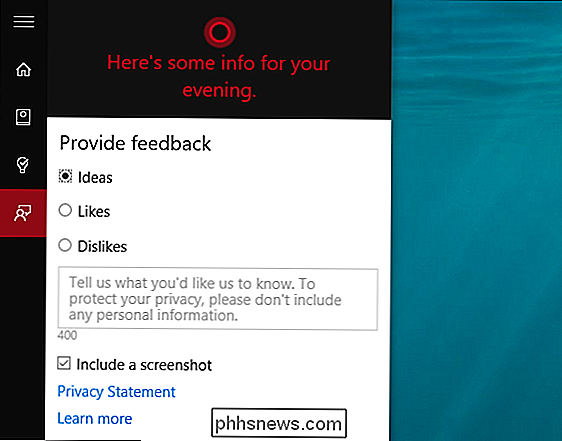
Nehmen Sie sich etwas Zeit, gehen Sie alle diese Elemente durch, insbesondere das Notebook Karten. Wie Sie sehen können, ist Cortana in hohem Maße konfigurierbar, aber es gibt offensichtlich einige Dinge, die Sie nicht benutzen oder sehen müssen. Beispielsweise dürfen Sie keine Finanzinformationen verwenden oder vielleicht nicht viel reisen.
Darüber hinaus gibt es jedoch noch andere wichtige Einstellungen, über die Sie im Folgenden sprechen können nächster Abschnitt.
Cortanas Einstellungen
Die allgemeinen Einstellungen von Cortana können über die Registerkarte Notebook konfiguriert werden. Der erste Punkt, den Sie beachten können, ist das einfache Ein- oder Ausschalten. Dies hat keine Auswirkungen auf die Einstellungen für den Datenschutz, die Sie bereits aktiviert haben. Wenn Sie Cortana nicht mehr verwenden möchten, können Sie auch die Optionen "Sprache", "Tippen" und "Tippen" sowie "Standort" deaktivieren.
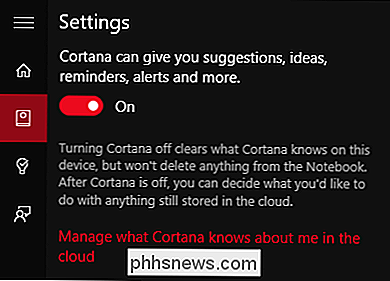
Beachten Sie auch, dass es einen Link zum Verwalten von Cloud-Daten gibt, den Sie wahrscheinlich löschen sollten, wenn Sie sich entscheiden, auf das gesamte Cortana-Erlebnis zu verzichten.
Cortana kann auch mit Ihrer Stimme aktiviert werden. Wenn du "Hey Cortana" sagst, wird es auf deinen nächsten Befehl reagieren. Sie können dies weiter so konfigurieren, dass es am besten zu jedem oder nur zu Ihnen passt, aber um das zu tun, muss Cortana zuerst Ihre Stimme lernen.
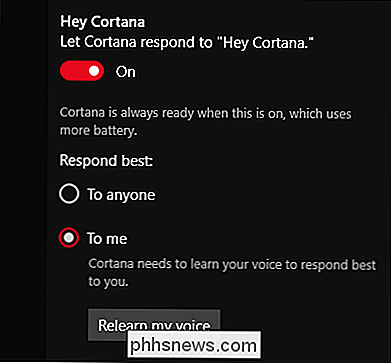
Wir haben bereits erwähnt, dass Cortana viel wie Google Now agiert und funktioniert. Zu diesem Zweck kann es so konfiguriert werden, dass es Tracking-Informationen wie für Flüge oder vermutlich Pakete erkennt. Sie können es auch gelegentlich "pumpen" lassen, um Gedanken und Grüße in das Suchfeld zu geben. Diese werden nicht aufdringlich sein, aber Sie können nur wollen, dass es Sie in Ruhe lässt.
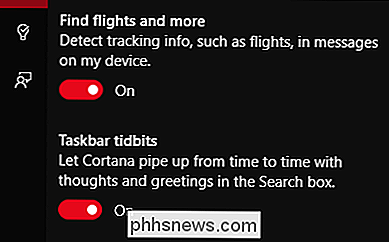
Schließlich, ganz am Ende der Einstellungen sind weitere Optionen zum Verwalten Ihrer Bing SafeSearch-Einstellungen und anderen Datenschutzeinstellungen.
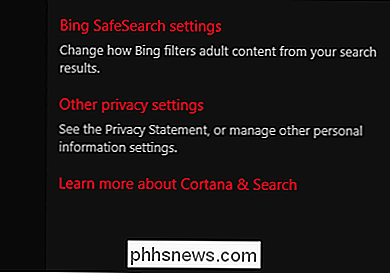
Nehmen Sie Ihre Privatsphäre ernst Weil Microsoft Sie auffordert, viele persönliche Informationen aufzugeben, damit Cortana wie beabsichtigt arbeiten kann. Wenn Sie nicht vorhaben, Cortana zu verwenden, sind wir der festen Überzeugung, dass Sie es nicht nur deaktivieren, sondern auch die oben genannten Datenschutzeinstellungen deaktivieren sollten.
Cortana ist wahrscheinlich eine Art Paradigmenwechsel für das Windows-Betriebssystem. Es gibt Microsoft eine Möglichkeit, mit Leuten wie Siri und Ok Google zu konkurrieren und wird wahrscheinlich die Art und Weise ändern, wie viele Benutzer mit ihren Computern interagieren.
Dennoch wird es einige Zeit dauern, bis Windows-Benutzer sich anpassen und Cortana nicht. Das ist wahrscheinlich die erste Möglichkeit, mit ihren Computern zu kommunizieren, zumindest nicht sofort. Die Zeit wird nur sagen, ob Cortana tatsächlich diese Usability-Lücke zwischen Touch und Maus füllt, aber von dem, was wir sehen, ist es auf dem besten Weg.
Wenn Sie Fragen oder Kommentare hinzufügen möchten, hinterlassen Sie bitte Ihre Feedback in unserem Diskussionsforum.

Was ist Cloud Gaming, und ist es wirklich die Zukunft?
"Cloud Gaming" ist seit Jahren ein technisches Schlagwort. Die Idee ist, dass wir keine Gaming-PCs oder Konsolen mit leistungsstarker Grafikhardware mehr brauchen. Das ganze schwere Heben wird "in der Wolke" gemacht. Cloud-Gaming hat viel mit Streaming-Videos gemeinsam. Im Wesentlichen läuft der Cloud-Gaming-Server ein Spiel und streamt ein Video des Spiels zu Ihnen.

Was ist ein "intelligenter Washer", und brauche ich einen?
Genau wie viele andere Geräte des Internets der Dinge, die in den letzten Jahren langsam in unsere Häuser eingedrungen sind, Intelligente Waschmaschinen sind eine neue Geräteklasse, die sich per App mit Ihrem Smartphone oder Tablet verbinden und Ihnen in Echtzeit wichtige Daten über ihren täglichen Betrieb übermitteln können.



